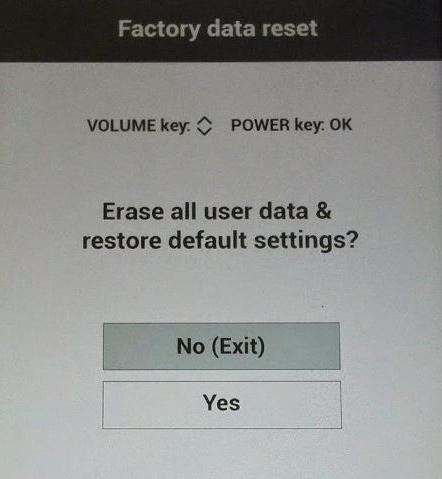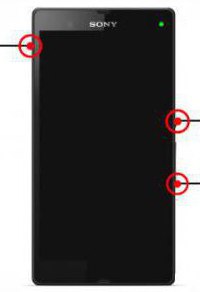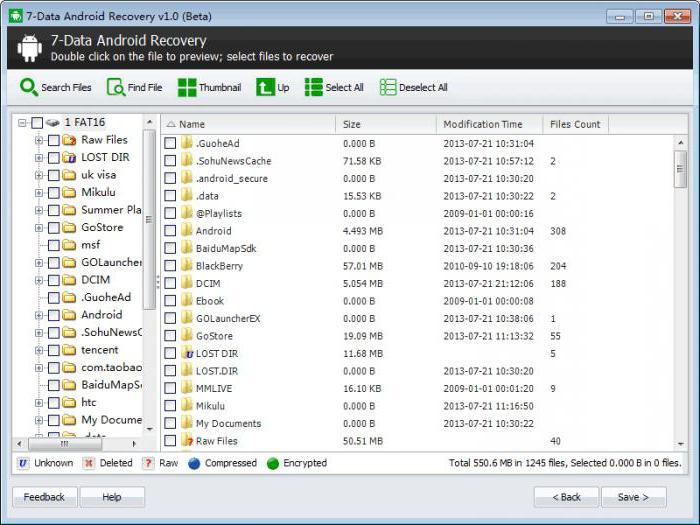Androidのハードリセットを行う
OSの「Android」をベースにしたガジェット何らかの理由でオペレーティングシステムが誤動作しています。同時に、場所から離れて点滅するためにサービスセンターに行く必要はありません。工場出荷時の設定にリセットするだけで、デバイスを元の状態に戻すことができます。
Androidハードリセットとは何ですか?

デバイスのオペレーティングシステム「アンドロイド」を慎重に使用することで、いくつかの理由で発生する可能性があります障害やシステムの問題もなく十分な長生き残ることができます。
- OSとシステムファイルを傷つけ始める未知のソースからのアプリケーションの頻繁なインストール。
- アプリケーション、ブラウザ、ゲームの使用後に残る、一時ファイル、キャッシュ、およびその他のゴミを伴うモバイルデバイスのメモリの混乱。
- スーパー管理者の権利(ルート権限)を受け取ると、ユーザーは知らないうちに重要な「Android」データを削除します。
- OSコンポーネントはウイルスによってブロックまたは削除されます。 ウイルスは非常に一般的なもので、電話をブロックし、アカウントへの送金を要求し、それ以外の場合は刑事責任を追及します。恐れることはない、これは純粋な離婚です。
しかし、理由が何であれ、それに対処するAndroidハードリセットが役立ちます。これは、すべてのデータを工場出荷時の設定にリセットするモバイルデバイスの特別な機能です。その結果、ユーザーは購入直後の両方で絶対にクリーンなガジェットを持っています。
どこでも準備なし
ハードリセットAndroidを作成する前に、重要なデータ(電話帳、アカウント、パスワードなど)を保存するための準備が必要です。これはさまざまな方法で行われます。
- モバイルインターネットやWi-Fi経由でGoogleアカウントと同期する。
- 私たちはUSB経由でPCに接続し、特別なプログラム(メーカーまたは非公式の開発者のいずれかが可能)を使用してデバイスからすべてのデータを保存します。
- 電話帳から連絡先をメモリカードにインポートして保存することもできます。

モバイルデバイスの内部データに加えてメモリカードからコンピュータにファイルをコピーすることが望ましい。実際、Android Hard Resetはすべての個人データだけでなく、SDカード上のファイルの場所に関する情報も消去します。したがって、リセット後にガジェットに挿入されたフルメモリカードでは、古いファイルシステム上に新しいファイルシステムが表示されます(フラッシュドライブ上のファイルは物理的には残りますが表示されません)。
重要な情報がすべて保存されたので、Androidハードリセットを実行できます。これは3つの方法で行われます。
- プログラム的に、すなわちシステム設定から。
- 回復モード。
- PCを使う。
設定からリセットする
デバイスが正常に起動して動作している場合、リセットが行われます。これは設定から行われるためです。
「設定」を開き、「個人データ」を探します(「アンドロイド」の異なるバージョンは、この項目は、「バックアップとリセット」と「アカウント」)と呼ばれてもよいです。私たちは、それを押すことが必要であろう場所渡す「工場出荷時の設定にデータをリセットします。」その後、我々は(キーを押し、「すべて削除」の後に「デバイスのリセット」)を提供すべてに同意するものとします。
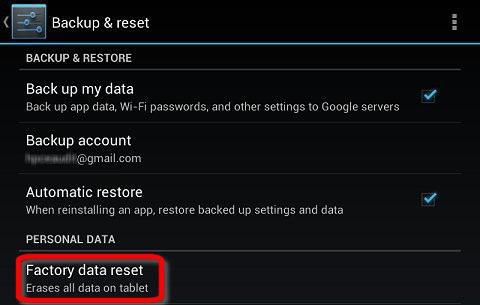
回復モード
工場出荷時の設定はシステム経由で返すことができます回復。これは、デバイスが故障のためにオンにならない場合、または常に再起動する場合に役立ちます。したがって、設定に入ることは不可能です。回復モードに入るには、電話をオフにしていくつかのボタンを押し続ける必要があります。各メーカーについて、この組み合わせは異なります。
ハードリセットSamsung Androidは以下の通りです方法。携帯電話の筐体にある3つのキー(電源、メニュー、音量)をクランプする必要があります。リストが表示された黒い画面が表示されたら、音量キーでデータの消去/工場出荷時のリセット、はい、再起動を選択します。
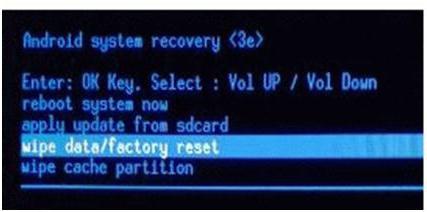
ASUS。音量を3秒間押し続けます。リストから[復旧モードに入る]を選択します。さらに "サムスン"と同じ。
アルカテル。パワーと音量アップ。次に、 "サムスン"の指示を見てください。
ACER。原則はAlcatelと同じです。
HTC。音量を下げ、上げ、電源を押し続けます。 「警告」(または警告)が表示されたら、音量を個別に上げる必要があります。
ノキア。音量、電源、カメラのキーを押し続ける必要があります。
SONY。このブランドのデバイスはもう少し複雑です。 まず、電話を最大限充電する必要があります(緑色のランプが点灯するまで待ちます)。次に、充電コードをオフにして、ボディに、またはリセットボタンがある蓋の下に小さな円形の穴がないか探します。私たちは針やペーパークリップでそれを押します。スクリーンが点灯し、消灯した後、電源を入れて音量を数回押します。
PC経由で
電話がオンにならない場合もありますがモバイルデバイスのリカバリモードは単純には提供されていません(まれに起こりますが、起こります)。この場合、コンピュータからハードリセットAndroidを作成することができます。そうするためには、本当に専門的なプログラムが必要です。
実質的にすべてのメーカーが提供しているそのガジェットは、システムを更新し、データのバックアップコピーを作成し、点滅させ、アンドロイドハードリセットを行うことによってデバイスを復元する特殊なプログラムです。
このユーティリティをダウンロードするために必要なもの 公式の開発者サイトからダウンロードすることも、他のサイトやブログからダウンロードすることもできます。このユーティリティでデバイスをリセットする方法もあります。原則として、これらのプログラムはすべて直感的でなければならないので、これに問題はないはずです。
次に、ユーティリティユーティリティデータベースにない場合は、目的の「Android」デバイス用のドライバをダウンロードする必要があります。 USB経由でガジェットをPCに接続し、リセット処理を開始した後。
</ p>